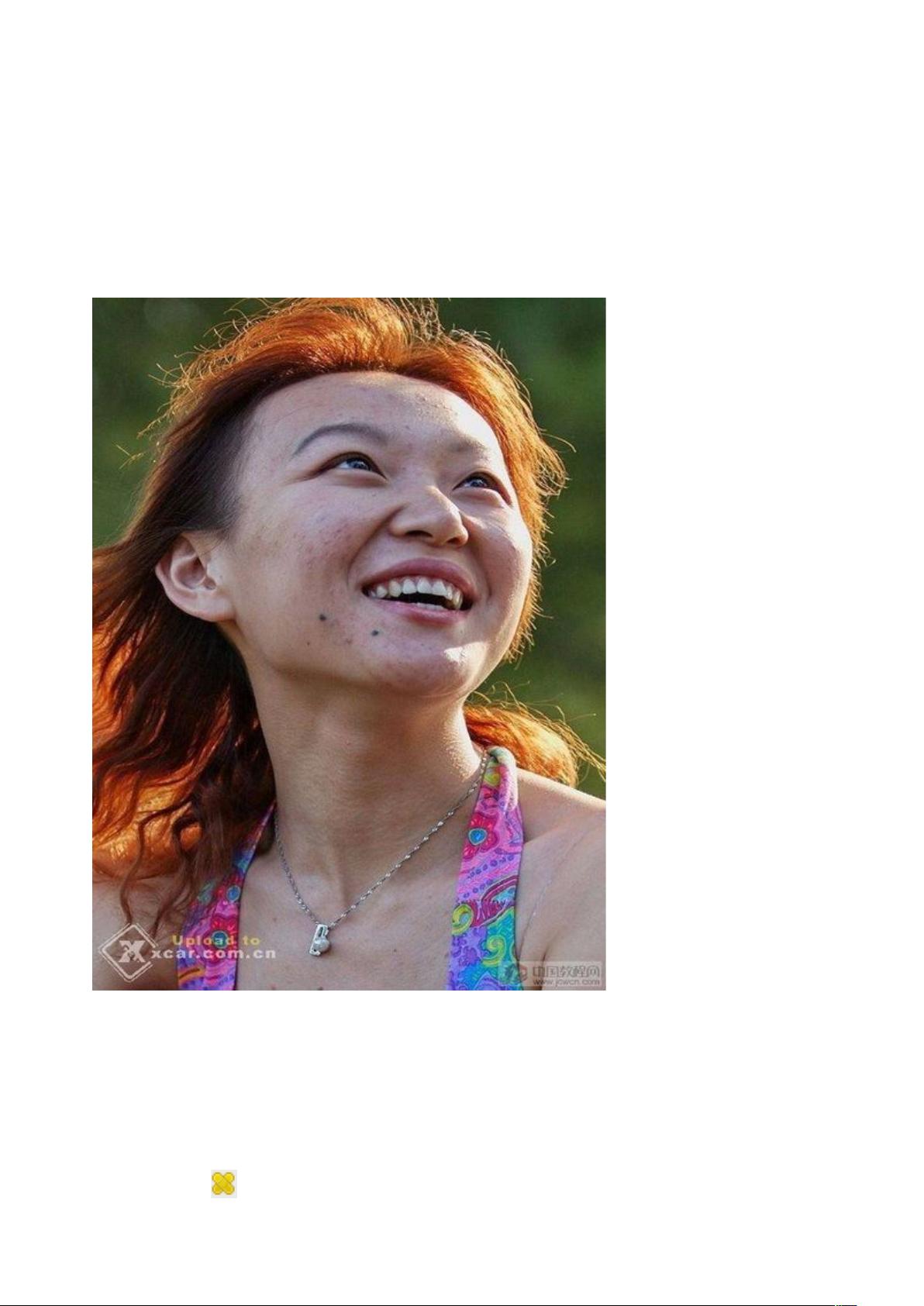GIMP人像美容教程:去斑去痘与磨皮技巧
需积分: 50 27 浏览量
更新于2024-09-15
收藏 5.27MB DOC 举报
"GIMP初级人像处理,介绍如何使用GIMP进行人像美化,包括去斑、去痣、去痘以及磨皮美容等技术,帮助提升照片中人物的皮肤质感和整体形象。"
在GIMP中进行人像处理是一项基础但至关重要的技能,它能够帮助我们优化照片,让主体看起来更加自然和亮丽。在本教程中,我们将聚焦于几个关键步骤,教你如何利用GIMP来改善人像的皮肤问题。
首先,我们要解决的是去斑、去痣和去痘的问题。GIMP中的"复原"工具类似于Photoshop的修复画笔工具,它允许我们从图片中的一片健康皮肤区域取样,然后将这个样本应用到有瑕疵的地方,以达到覆盖和融合的效果。操作时,选择工具箱中的"复原"工具图标,调整合适的笔刷大小,按住Ctrl键点击要取样的皮肤区域,然后在瑕疵上再次点击,瑕疵就会被健康的皮肤色彩替换。对于多处瑕疵,可重复此过程,直到达到理想效果。
接下来,我们将进行磨皮美容,使皮肤看起来更加光滑。首先,通过Ctrl+L打开色阶对话框,并复制背景图层。接着,使用套索工具大致勾勒出人物脸部的轮廓,然后启用快速蒙版模式(Shift+Q)。将前景色设置为黑色,使用画笔工具涂抹眼睛、眉毛和嘴巴等非皮肤区域,使其变为红色蒙版,防止这些区域在后续模糊处理中受到影响。
完成以上步骤后,右键点击“背景副本”图层,选择“添加图层蒙板”,并根据提示选择“选区”。这将保护非蒙版区域不受模糊滤镜的影响。为了避免选区显示干扰,可以按Shift+Ctrl+A取消选区。此时,对“背景副本”图层应用“滤镜”->“模糊”->“高斯模糊”,适度模糊蒙版以实现自然过渡。模糊程度的调整应视具体照片而定,以保持皮肤细节的同时提升平滑度。
最后,要注意的是,模糊操作应当谨慎进行,避免过度模糊导致失去人物面部的立体感和自然纹理。在处理过程中,可以不断对比处理前后的效果,以找到最佳的平衡点。通过这样的步骤,即使是对GIMP不熟悉的新手也能逐步学会如何使用软件进行基本的人像美容,提升照片的整体质量。
总结来说,GIMP提供了一套强大的工具来处理人像照片,包括去除皮肤瑕疵和进行磨皮处理。通过熟练掌握这些技巧,你可以为你的照片增添专业级别的修饰,让人物看起来更加完美。记住,关键在于实践和细微调整,以便在保留人物自然特征的同时,提升照片的整体美学效果。
2240 浏览量
139 浏览量
109 浏览量
348 浏览量
262 浏览量
194 浏览量
2024-03-23 上传
笔和墨
- 粉丝: 18
最新资源
- 掌握Z3-SMT解决Cross-Sum Sudoku游戏的Python实践指南
- AZENUI: 响应式HTML5页面模板解决方案
- ASP技术实现的简易网上影音系统
- 2015NBA总决赛免费直播神器:PotPlayer绿色版
- 打造全兼容纯js下拉框组件,支持搜索与多浏览器
- 编程专家的dotfiles:MacOS配置与效率技巧
- 利用jquery.jparallax打造震撼图片视差特效
- 基于ASP和Access的简易工资查询系统开发
- Playcolor插件:轻松获取桌面颜色代码
- S7-1200控制与PID编程范例教程
- OxigenoPeru.info:利马氧气内容网站
- PC版太空侵略者克隆:经典游戏再现
- 学子网视V1.1:官方免费安装版的网络电视革命
- 鸟哥私房菜Linux入门视频及配套讲义下载
- ASP与Access打造简易工资管理系统
- SPCOMM_DELPHI串口工具源码深度解析